-

Google Play电影 appv4.39.2835.701168117.6
- 类型:工具
- 大小:26.2 MB
- 日期:2024-12-6
- 版本:v4.39.2835.701168117.6

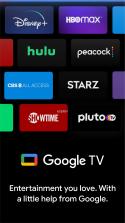

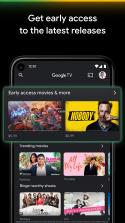
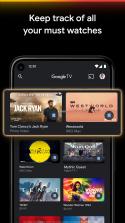
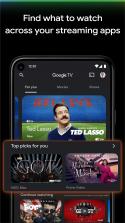
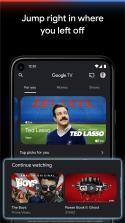







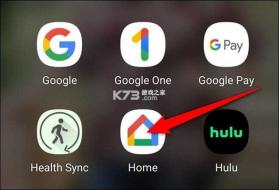
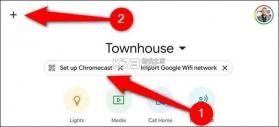
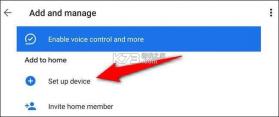
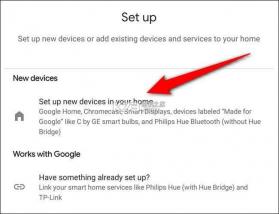
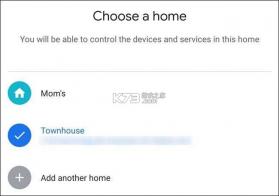
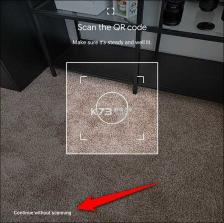
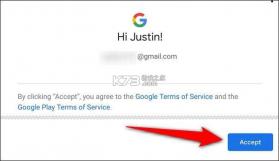
《Google Play电影app》其实就是早前谷歌推出的Google TV盒子,你在谷歌商店中购买的各种电影、tv视频、音乐等,均可以使用这款应用app在电视上来进行播放,并且所有视频格式全是高清无损格式,绝对的顶级盒子。
在你的手机上也能看谷歌正版电影
所有视频格式全为超高清
支持在手机和电视大屏幕上无疑流转
在谷歌商店上即可以购买全部视频
视频教程:
图文教程:

谷歌通过发布带有谷歌电视的 Chromecast 改变了其流媒体平台。谷歌最新的加密狗不是像之前的Chromecast那样只支持 Cast 的设备,而是运行Android TV的继任者。如果您购买了一台,请按照以下说明使用 Google TV 设置 Chromecast。
将您的设备及其所有配件拆箱后,就可以使用 Google TV 设置 Chromecast。首先,将随附的电源适配器插入插座。接下来,将 USB-A 转 C 线连接到电源砖和 Chromecast。状态指示灯将出现在加密狗的背面。

贾斯汀杜伊诺
在电视背面找到一个空闲的 HDMI 端口,然后插入带有 Google TV 的 Chromecast。

贾斯汀杜伊诺
如果您的电视没有自动打开,请拿起您设备的遥控器,打开屏幕,然后将信号源更改为您插入 Chromecast 的任何 HDMI 端口。
用 Google TV 的遥控器拿起 Chromecast,然后滑下后盖。插入随附的 AAA 电池并重新装上盖子。遥控器应自动开始与您的流媒体设备配对。

如果配对过程没有自动开始,请按住遥控器上的返回和主页按钮,直到其状态指示灯开始闪烁。然后,您的遥控器将连接到 Chromecast。

贾斯汀杜伊诺
现在开始设置过程。使用遥控器,从列表中选择您的语言。

贾斯汀杜伊诺
您的电视现在将指示您将 Google Home 应用程序下载到您的Android设备、iPhone或iPad。
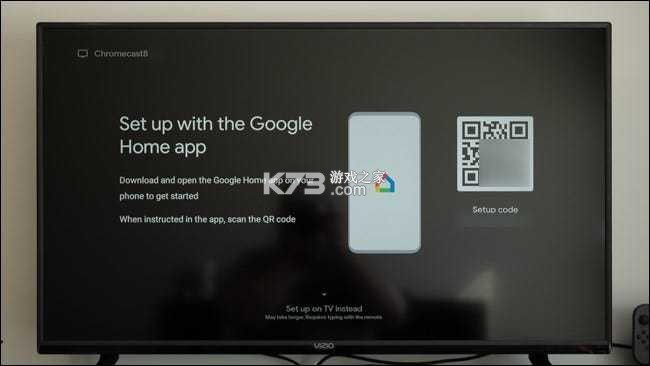
贾斯汀杜伊诺
安装应用程序后,打开手机或平板电脑上的“主页”应用程序。
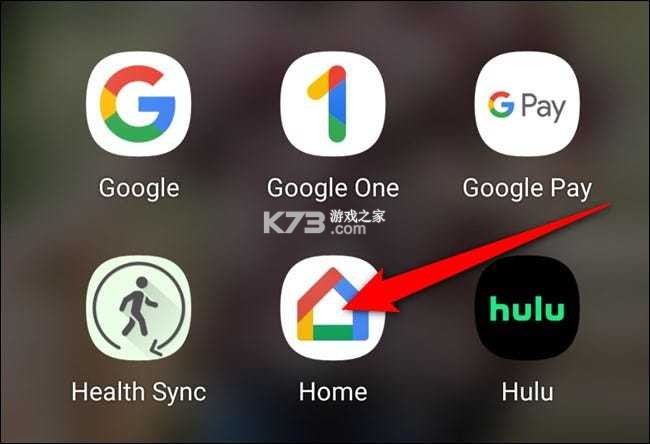
您的设备应该会自动检测 Chromecast (1)。点击“设置 Chromecast”按钮。如果没有,请点击左上角的“+”图标。
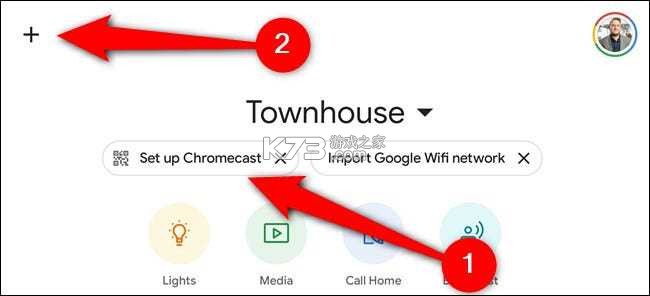
从“添加到主页”部分中,选择“设置设备”按钮。
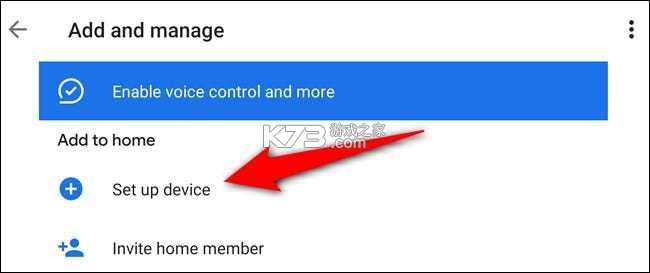
点击“在家中设置新设备”选项。
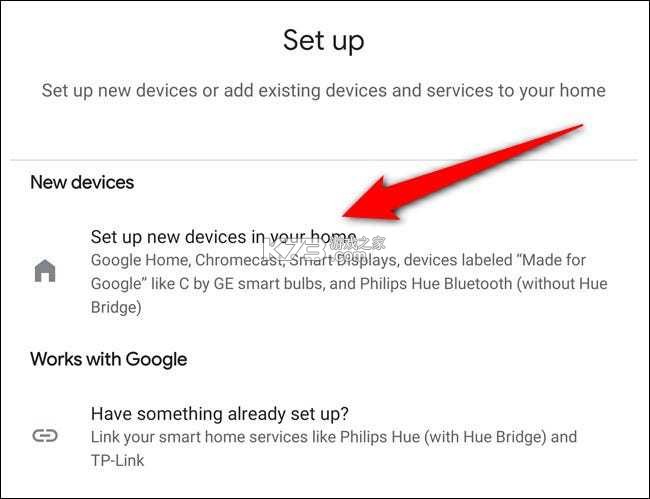
选择您要添加 Chromecast 的家庭。如果您尚未在应用程序中配置智能家居,请点击“添加另一个家庭”按钮。否则,请选择您的家,然后点击“下一步”按钮。
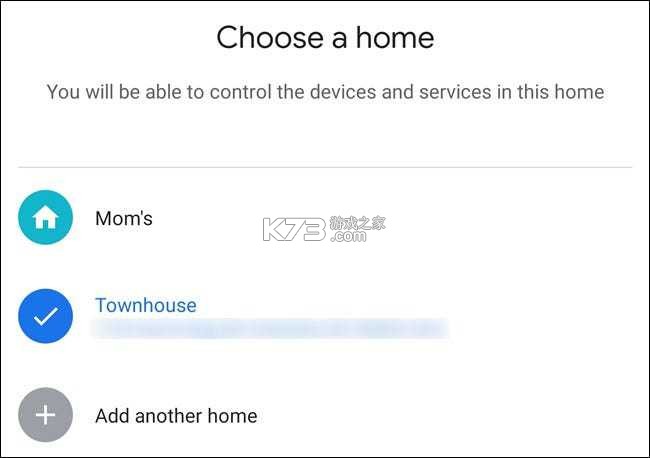
授予家庭应用程序使用相机的权限,然后扫描电视上的二维码。或者,选择“不扫描继续”链接并输入屏幕代码。
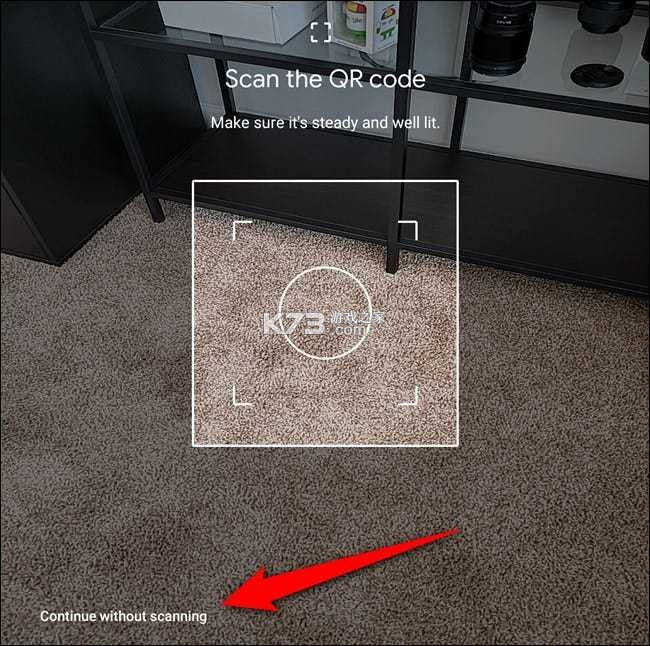
几秒钟后,系统会要求您同意 Google 的服务条款。
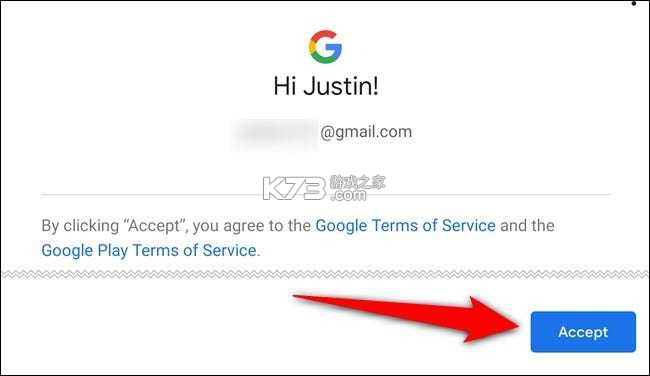
选择一个房间,您的 Chromecast with Google TV 将保存在其中,然后选择“下一步”按钮。
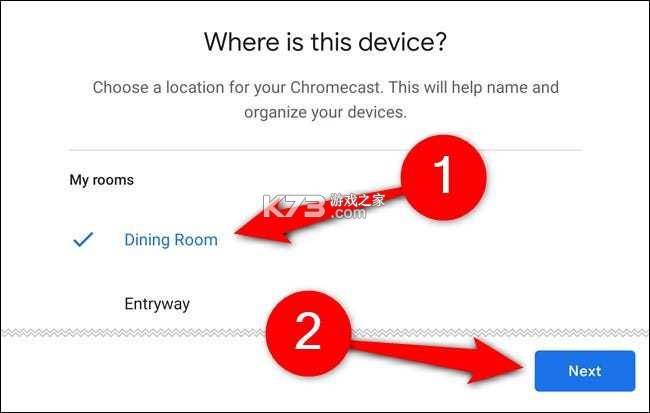
为您的 Chromecast 命名,然后再次点击“下一步”。
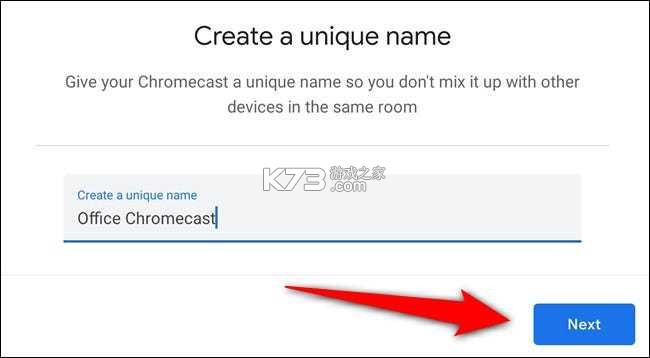
您现在需要将带有 Google TV 的 Chromecast 连接到您的 Wi-Fi。从列表中选择您的网络,然后点击“下一步”。
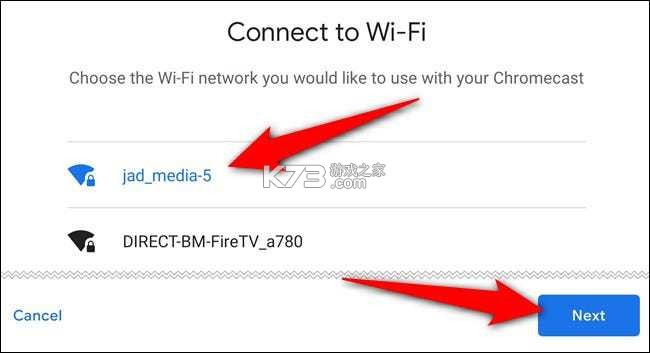
在下一个屏幕上输入您的 Wi-Fi 密码。
设置好互联网连接后,就可以使用您的 Google 帐户登录了。Home 应用程序将提供当前在您的手机或平板电脑上登录的所有 Google 帐户,但您可能需要重新验证自己才能继续。
按照屏幕上的提示继续。
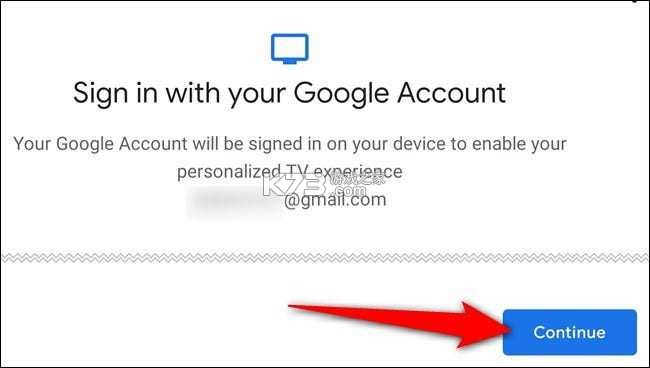
选择要授予流式加密狗的权限,然后选择“接受”按钮。
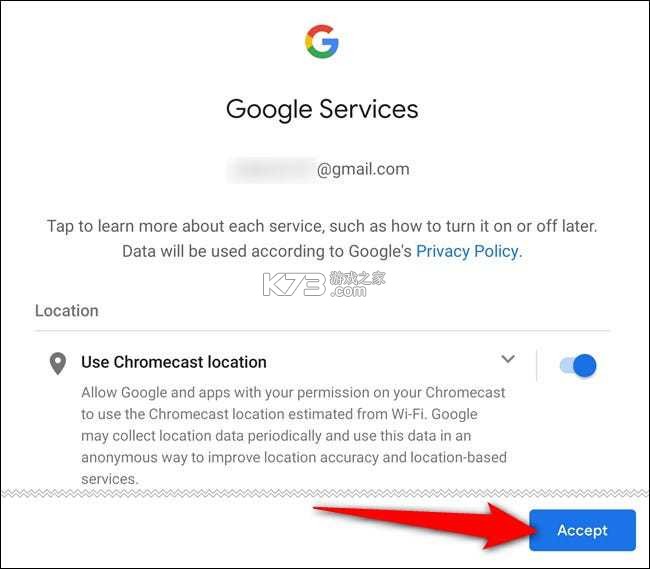
我们现在正处于最后阶段。是时候配置 Google Assistant 和设置媒体偏好了。
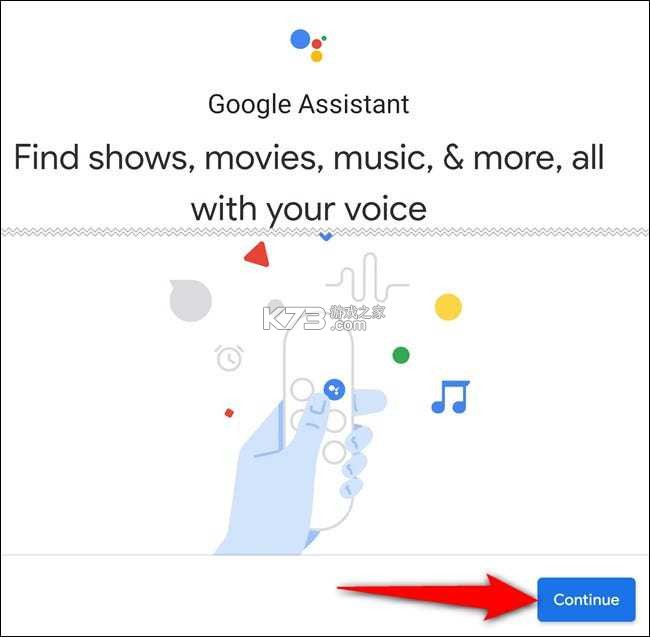
允许 Google 与第三方应用共享您的搜索请求。如果该设置被禁用,您可能无法使用语音助手查找和观看某些电影和电视节目。选择“允许”按钮。
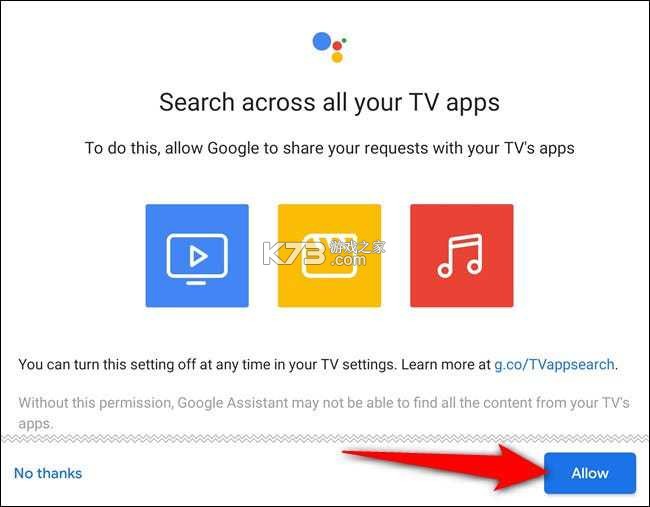
接下来,激活语音匹配。启用后,当您的声音被识别时,助手将能够为您提供个性化结果。点击“下一步”。
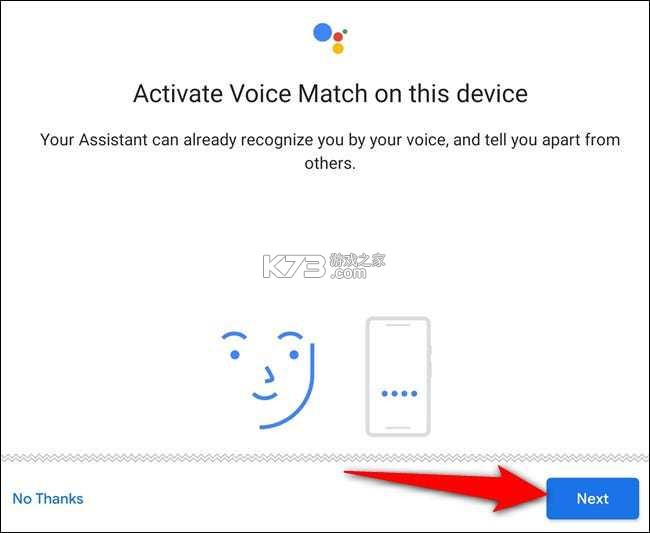
同意允许 Google 助理在使用 Voice Match 时为您提供个人搜索结果。选择“我同意”按钮。
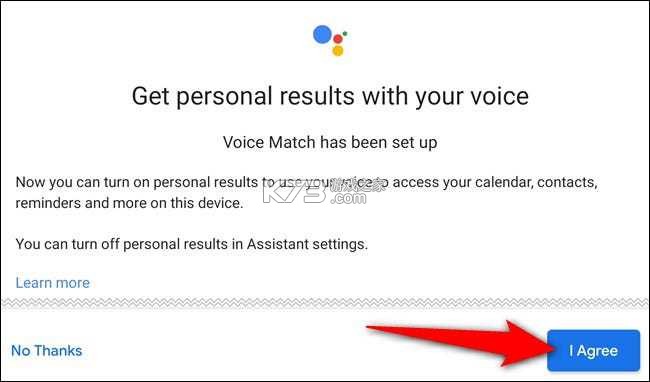
Google TV 的优势之一是它的推荐引擎。但在 Google 推荐您可能喜欢的电影和电视节目之前,您需要分享您订阅的服务。点击每个项目(例如 YouTube、Netflix、Disney+、Hulu 和 HBO Max),然后点击“下一步”。
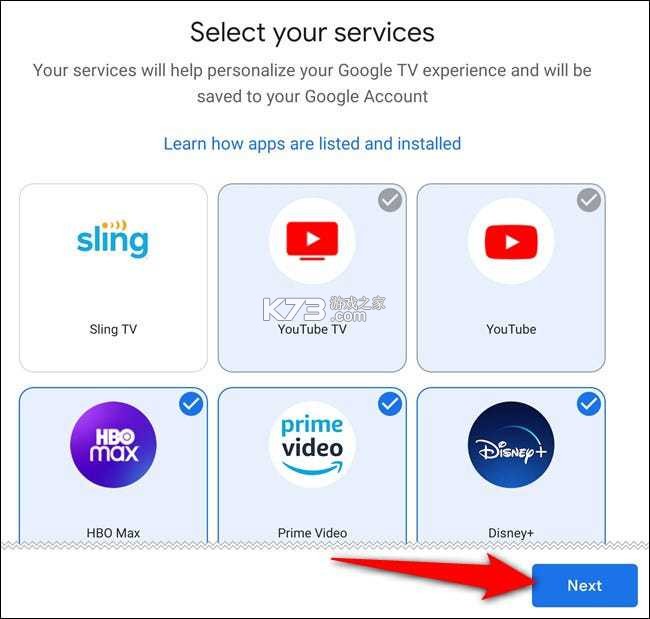
当您没有观看任何内容时,Chromecast 和 Google TV 上的环境模式可充当屏幕保护程序。与Smart Displays一样,您可以从 Google 中选择照片或策展艺术的幻灯片。先进行选择,然后选择“下一步”。
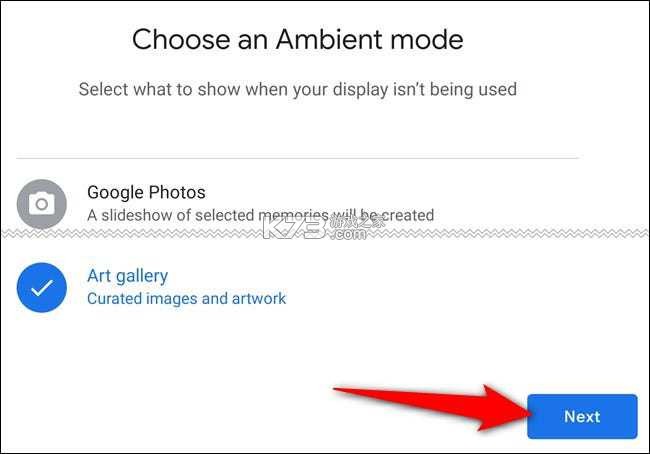
Google Home 应用中的设置过程已完成。点击“完成”按钮,然后使用遥控器在电视上完成 Chromecast 的设置。

因此,您无需同时使用多个控制器,您可以使用 Chromecast 和 Google TV 的遥控器来打开电视、调高和调低音量以及切换信号源。
使用遥控器单击“设置遥控器”并按照屏幕上的指南进行操作。您将完成对控制器的编程并验证它是否可以控制您的电视。
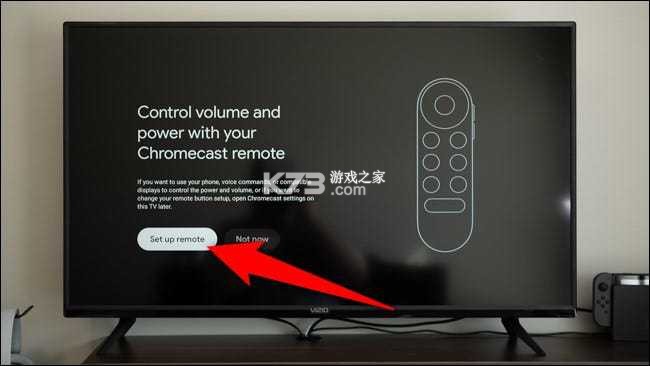
您的 Chromecast 与 Google TV 已准备就绪。选择“开始探索”以开始使用您的流媒体设备。
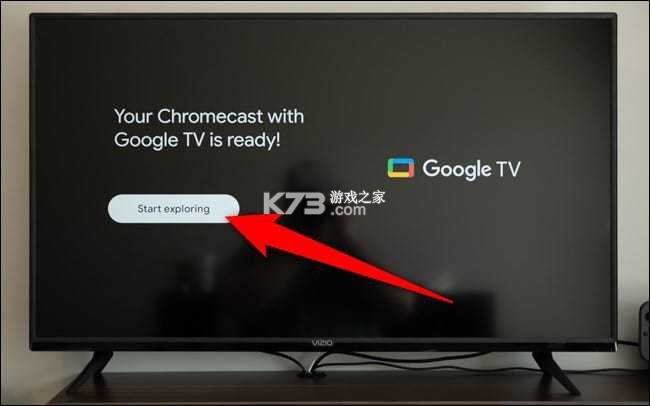
如果您来自 Android 电视机顶盒或电视机,Google TV 界面会略有不同。您在设置过程中表示可以访问的每项服务都将在您的 Chromecast 上安装其应用程序。确保您已登录每个流媒体服务,以便在出现新内容时开始观看推荐的电影和电视节目。
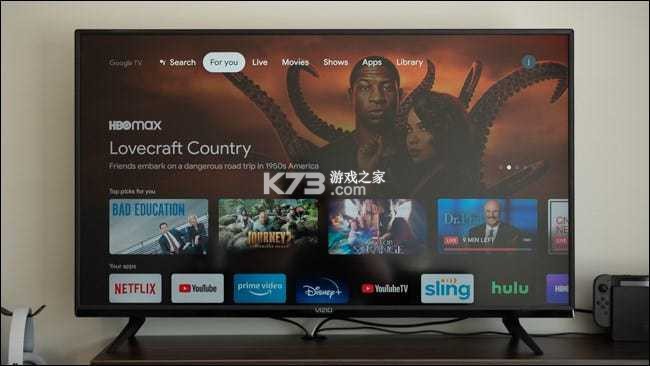
贾斯汀杜伊诺
在熟悉您的新 Chromecast 时要记住的是,流媒体设备上运行的软件称为 Google TV,它也是Play Movies & TV 的更名称。在寻找可看的东西时,不要在两者之间混淆。
谷歌电视应用,即之前的Play Movies & TV,让你在一个地方轻松找到并享受你喜欢的娱乐。有了谷歌电视,你将能够。
借助 Google Play 电影应用,您可以欣赏在 Google Play 上购买或租借的电影。
您可以在 Android 手机或平板电脑上随时欣赏自己喜爱的电影,也可以通过 Chromecast 投射到任意高清电视上观看。您还可以将电影下载下来以便随时随地观看,即使没有连接到网络也照样欣赏。如果您要找的电影目前尚无法购买或租借,可将其添加到心愿单,当该电影可供购买或租借时您便会收到通知。
《Google TV安装app》是一款针对谷歌旗下的谷歌TV设置打造的专属移动app,你可以在手机上随时进行谷歌设置的操控,还能把它当作一个移动手机遥控器,不用使用遥控也能随时控制电视播放。
Pantaya是一项只在美国提供的服务。
某些流媒体服务或访问某些内容需要单独的订阅。
谷歌公司推出的设置专属遥控器
不用遥控 可用手机直接操控
使用简单方便 功能全部齐全
你身边必备的移动遥控器
2022-8-19新功能
* 提升了稳定性,并修正了多个问题
查找下一步要看的内容
从你的流媒体应用程序中浏览700,000多部电影和电视剧,所有这些都在一个地方,并按主题和类型组织。根据你喜欢的内容和你已经访问的服务中的趋势,通过推荐发现新事物。搜索标题,看看哪些流媒体应用程序提供这些内容。
查看最新发布的影片
在 "商店 "选项卡中直接购买或租赁最新的电影和节目。购买的内容会储存在你的图书馆中,当你没有连接时可以下载观看。在你的笔记本电脑、安卓手机或平板电脑上即时观看,或在你的电视上通过谷歌电视或在Play Movies & TV(如有)上观看。
一个列表就能发现你所有的内容
将有趣的节目和电影添加到你的观察清单中,以跟踪你的新发现,并在以后查看。观察清单在你所有的设备之间共享,因此你甚至可以通过任何浏览器上的搜索,从电视或手机和笔记本电脑上添加到你的观察清单。
把你的手机当作你的遥控器
由于应用程序中内置了一个遥控器,即使沙发吃掉了你的遥控器,你也能找到好东西看。而且,你可以使用手机的键盘,在谷歌电视或其他安卓电视操作系统设备上快速输入复杂的密码、电影名称或搜索词。
精品推荐
相关文章